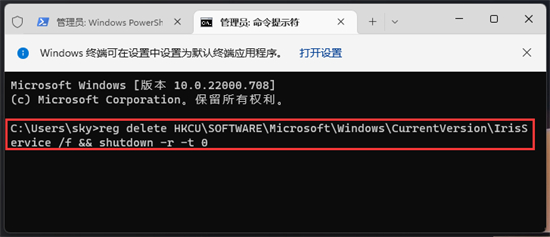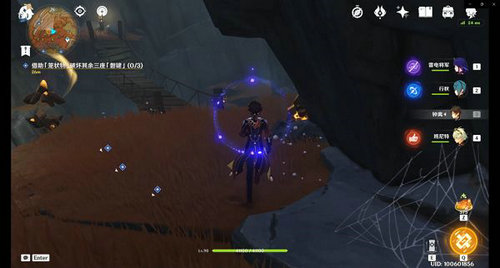win11任务栏图标没了怎么办 win11任务栏图标没了解决方法
win11任务栏图标没了怎么办呢,win11的任务栏一般情况下是都会显示很多图标的,默认的图标有很多,而如果用户们使用win11的时候出现了任务栏的图标消失的情况的话应该怎么将图标重新显示出来呢,这里就给用户们提供有关win11任务栏图标没了解决方法的内容,帮助用户们解决任务栏图标没了的问题。
win11任务栏图标没了怎么办
1、按键盘上的【 Win + X 】组合键,在打开的菜单选项中,选择【Windows 终端 (管理员)】。
2、打开【管理员: Windows PowerShell】窗口,①位置点击【下拉箭头】,②位置【按住 Ctrl 并单击以管理员身份打开】命令提示符。
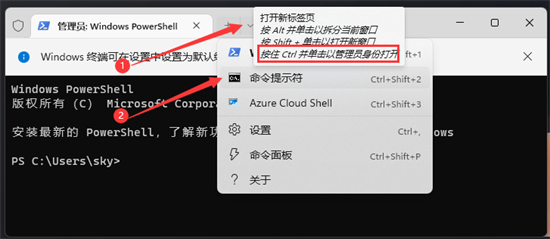
3、这就可以打开【管理员: 命令提示符】窗口。
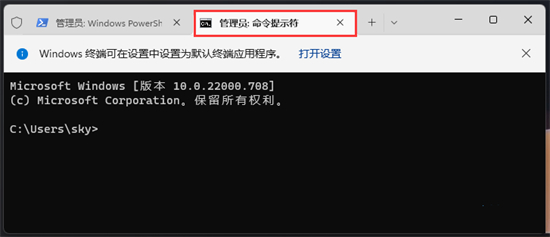
4、管理员: 命令提示符窗口,输入以下命令:
reg delete HKCUSOFTWAREMicrosoftWindowsCurrentVersionIrisService /f && shutdown -r -t 0
输入该命令后,会删除IRIS服务的注册表值,系统自动重启后即可解决问题。